Insta360 Studio是一款强大的视频后期处理软件,使用Insta360电脑剪辑软件,方便你对Insta360产品拍摄的视频进行播放和处理,使用简单,查看教程就能轻松上手,有需要的朋友们赶快下载使用吧!
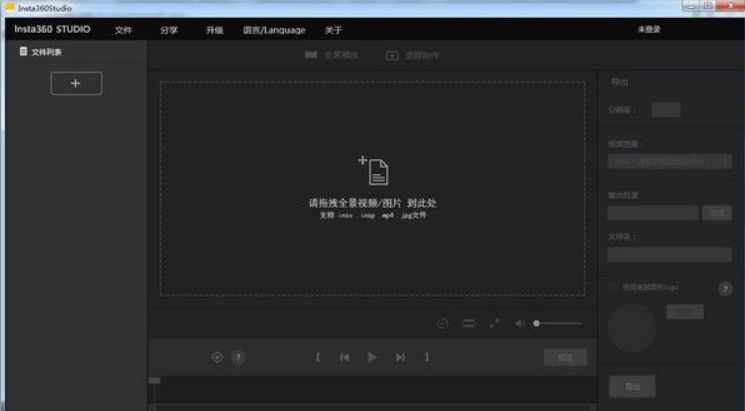
使用说明
1、导入全景视频
在Insta360 Studio中打开insv、mp4格式的全景视频(或直接将全景视频拖入其中);
2、进入录屏模式
如图将“全景播放”切换到“录屏制作”;
3、选择想要导出的视频分辨率
分别有1920*1080(16:9)、1280*720(16:9)、640*480(4:3)的视频分辨率可选;
自定义模式可以输入240——1920数值范围内的视频长和宽,数值必须是8的倍数.
Insta360 Studio下载
4、裁剪想要的视频范围
选择时间线左下方的时间线控制按钮,可以放大缩小时间线;
通过移动两边的“边界线”,可以裁剪出想要的时间范围;
5、录屏制作
在录屏制作模式下通过选取关键帧来承载某个时刻的画面数据;
6、调整过渡动效
点与点之间会连成一个线段,单击选中某个线段可以选择过渡方式,在左下方的“过渡动效”中修改关键帧到关键帧的过渡方式,默认选择的是“均匀变化”;
当然,如果想要瞬间切角度,不想要过渡效果,只要将过渡动效设为“无”就可以;
编辑过程中,随着视频播放可以看到过渡动效;
7、预览导出效果
视频编辑完以后,点击“预览”切到预览模式,可以在播放窗口预览导出后的效果,如果不满意,还可以点击“返回编辑”切回编辑模式编辑;
最后选择想要导出的视频质量和导出的路径,点击“导出”,即可导出你所设置的视频分辨率大小的mp4格式的视频;
∨ 展开

 剪映电脑版
剪映电脑版 万彩特效大师电脑版
万彩特效大师电脑版 VideoProc Vlogger
VideoProc Vlogger VideoProc Converter AI
VideoProc Converter AI 好易-HD高清格式转换器
好易-HD高清格式转换器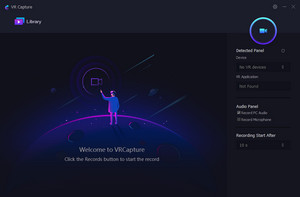 VRCaptureVR录屏软件
VRCaptureVR录屏软件 Camtasia2023
Camtasia2023 芯象3D空间
芯象3D空间 神奇视频剪刀软件
神奇视频剪刀软件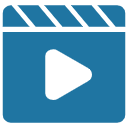 大神视频编辑软件
大神视频编辑软件 TunesKit AceMovi软件
TunesKit AceMovi软件 短视频原创助手
短视频原创助手 天创智能快剪最新版
天创智能快剪最新版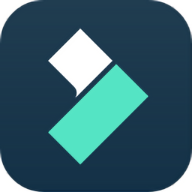 万兴喵影2023绿色特别版
万兴喵影2023绿色特别版 录咖轻编辑
录咖轻编辑 家软视频转GIF
家软视频转GIF Movavi Video Suite 23
Movavi Video Suite 23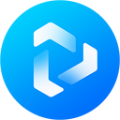 Any Video Converter Toolkits
Any Video Converter Toolkits Nodevideo软件
Nodevideo软件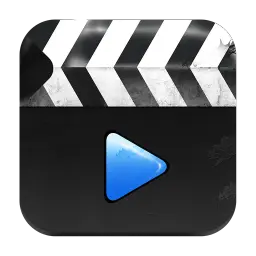 iFunia Video Editor电脑版
iFunia Video Editor电脑版

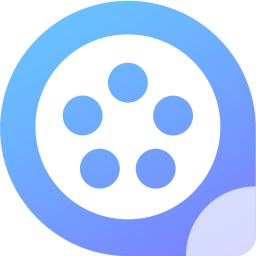



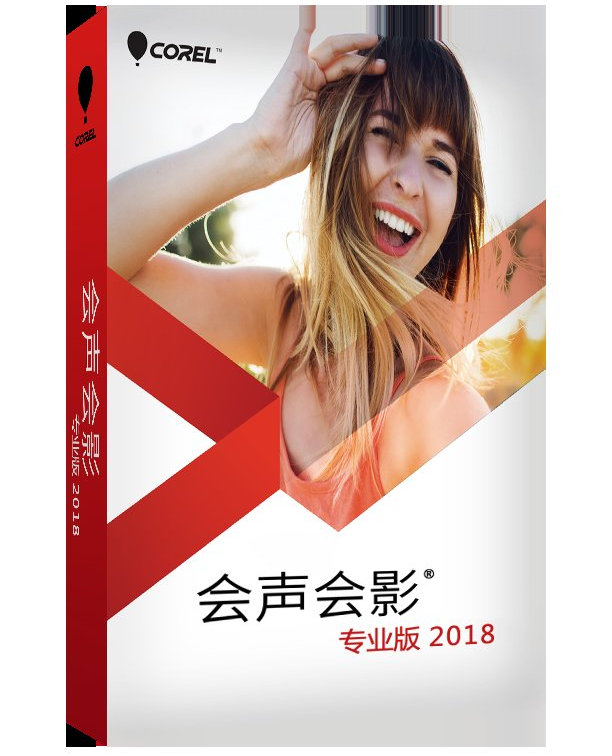
 LosslessCut(开源无损剪辑)
LosslessCut(开源无损剪辑) Shotcut中文便携版
Shotcut中文便携版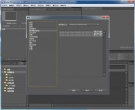 Adobe Premiere Pro CS4
Adobe Premiere Pro CS4 拍大师7电脑版
拍大师7电脑版 Bandisoft Bandicam 游戏屏幕录制
Bandisoft Bandicam 游戏屏幕录制 Bandicut 班迪剪辑64位 3.7.0.762 官方正式版
Bandicut 班迪剪辑64位 3.7.0.762 官方正式版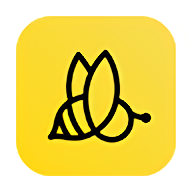 蜜蜂剪辑电脑版 1.7.10.2 最新绿色版
蜜蜂剪辑电脑版 1.7.10.2 最新绿色版 爱拍剪辑PC版 3.8.0.0 官方最新版
爱拍剪辑PC版 3.8.0.0 官方最新版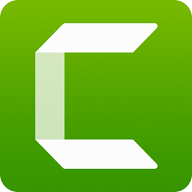 Camtasia2022 官方版
Camtasia2022 官方版 威力导演21中文版 21.4.2902 正式版
威力导演21中文版 21.4.2902 正式版 Adobe Premiere Pro CC 8.1.0.79 (64bit)简体中文绿色版
Adobe Premiere Pro CC 8.1.0.79 (64bit)简体中文绿色版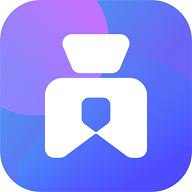 爱拍大师pc版 3.4.0 官方正式版
爱拍大师pc版 3.4.0 官方正式版